Сканер Honeywell Voyager 1450g не читает буквы

Сканер Honeywell Voyager 1450g
Введение. На одной из конференций Инктотекса вечно неунывающий господин Бушин выдал тезис «Все плохое, что происходит на рынке торгового оборудования – это к развитию прогресса, все хорошее - это к застою и упадку». Тезис довольно спорный, но не можем не согласится, ЕГАИС еще не успел получить массового распространения, а ЦТО волей и неволей должно выйти обслуживание на оборудование нового поколения. А так как ЦТО в основной своей массе видит оборудование в несправном виде, то увеличение случаев ремонта того или иного оборудования косвенно может показывать в сторону какого оборудования движется прогресс. Поэтому участившиеся количество оказавшихся в ремонте 2D сканеров, объясняется интересом клиентов к ЕГАИС и направлением движения прогресса. Новую систему еще не ввели, а 2D сканера пошли в ремонт таким плотным потоком, что можно быть спокойным - наши китайские братья не оставят без ремонтов российских инженеров. Некоторые сканера наши ремонтники видят в первый раз, и после таких ремонтов остаются наработки, которые могут пригодится в дальнейшем, в том числе и сотрудникам не нашего ЦТО.
Неисправность со слов заказчика. Сканер Honeywell Voyager 1450G2D-2-INT не читает 1D, 2D штрих коды.

Первичная диагностика. Сканер Honeywell Voyager 1450g (прошивка CP000030BAA) читает штрих-коды, но на псевдолатинице, например, если забыть переключить раскладку клавиатуры и набрать на русской раскладке Hello Word, то получим Руддщ Цщкв, вот именно так сканер и считывал штрих кода. Переключение Windows раскладки клавиатуры на английскую полностью исправляет ситуацию сканер начинает читать буквы правильно, но стоит снова переключится на русскую раскладку, как ситуация повторяется.
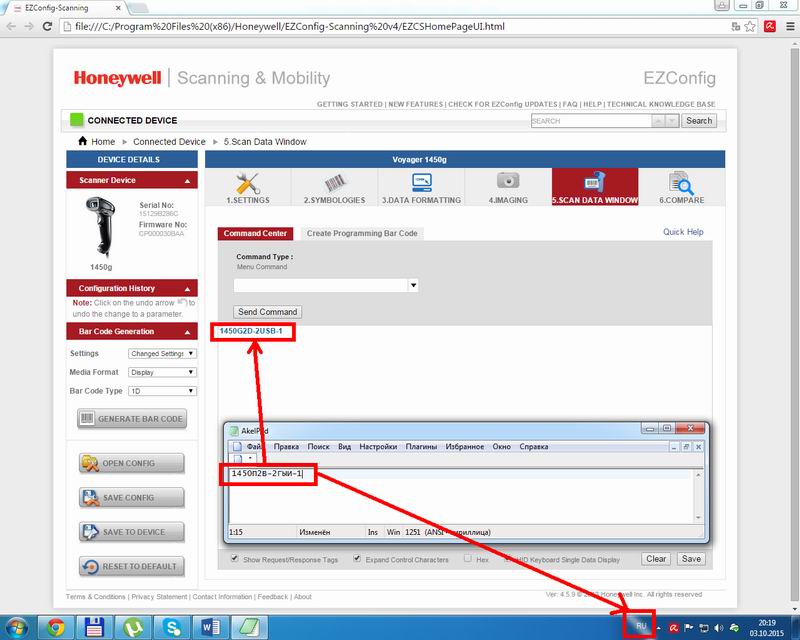
Сканер Honeywell Voyager 1450g читаем штрих код на русской раскладке
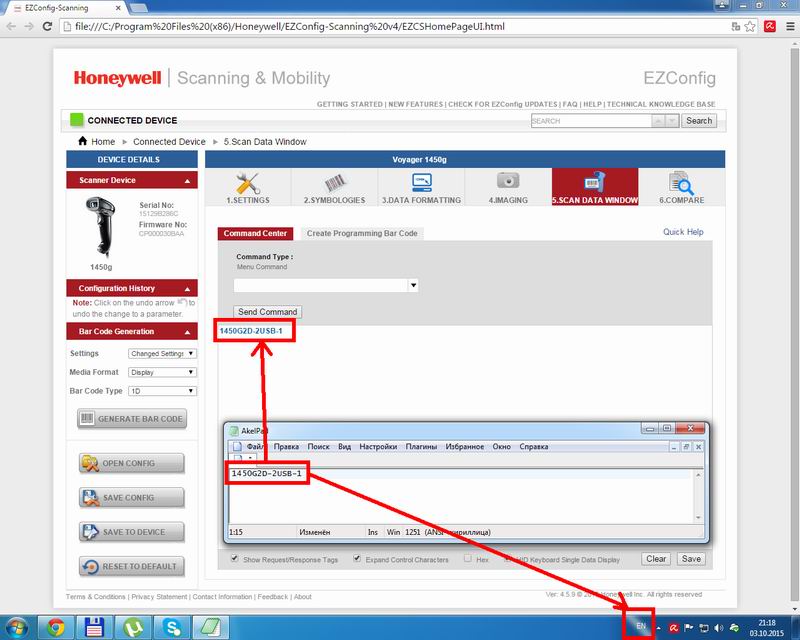
Сканер Honeywell Voyager 1450g читаем штрих код на английской раскладке
Стандартные ремонтно-диагностические работы такие, как сброс настроек по дефолту и обновление прошивки результатов не дали, но определили стратегию поиска – дело в настройках сканера. Сброс настроек делали как по штрих коду «Standart Product Defaults» из документации так и из родного софта EZConfig for Scanning (Version 4.5), так же принудительно выставляли Английскую клавиатуру, несмотря на то, что по дефолту сканер переключается именно на нее. Сканер упорно эмулировал НАЖАТИЕ клавиш клавиатуры, при этом старательно выполняя директиву текущей раскладки клавиатуры.
Ремонт. Собственно обращение в техническую поддержку решило проблему, был выслан заветный штрих код, который устранял проблему. Но сброс к настройкам по дефолту, снова делает сканер неработоспособным.
Заключение. Сканер определенно не подойдет той категории пользователей, которые начинают свои действия со сброса настроек по дефолту, учитывая, что заветного штрих кода в коробке с новым сканером нет, то программирование сканера в ручную довольно трудоемкое задание. Вообще продавать сканер который будучи извлеченный из упаковки не может читать правильно штрих код – не самый умный ход.
Характеристики. Их много, мы же отметим только те которые заинтересовали нас.

Сканер Honeywell Voyager 1450G2D-2-INT
- Длина кабеля 1,3м
- Прицел – есть, красный широкий.
- Чтение штрих кода с экрана монитора - читает тестовые штрих кода на 5+.
- Чтение штрих кода без нажатия клавиши – только в подставке, включение при помощи магнита встроенного в подставку.
- Подставка - в комплекте.
- Установка драйверов - не требуется
Из особенностей работы, при чтении подряд несколько штрих-кодов может прочесть всякий бред, пример чтения штрих кода 1450G2D-2USB-1 одна строчка одно сканирование, результат удручающий:
1450G2D-2USB-1
145B-1
6802D-2USB-1
68-2USB-1
145B-1
68-2USB-1
145B-1
680G2D-2USB-1
1450G2D-2USB-1
15129B286C
183B-1
68-2╦D
S-1
068-2G2D-2USB-1
UPD 05/10/2015. Изящное решение предложила техническая поддержка Атол, а именно, установить настройки по умолчанию в ручную. Для этого сканируем со стр. 19 (1-7) Users`s Guide штрих код Set Custom Defaults далее сканируем заветный штрих код с набором кодировок и завершаем процедуру штрих кодом Save Custom Defaults. После этой процедуры сканер навсегда сохраняет настройки и даже сброс настроек и перепрошивка внутреннего ПО не сбрасывает установленные настройки, а значит сканер становится устойчивым к стандартным процедурам по сбросу, с которых большинство ремонтников начинают свои манипуляции при ремонте и настройке


7 комментариев
Да для сохраненния настроек "навсегда" делаем процедуру 1. Set Custom Defaults 2. Cyrillic-Russian Set-Up. 3. Save Custom Defaults